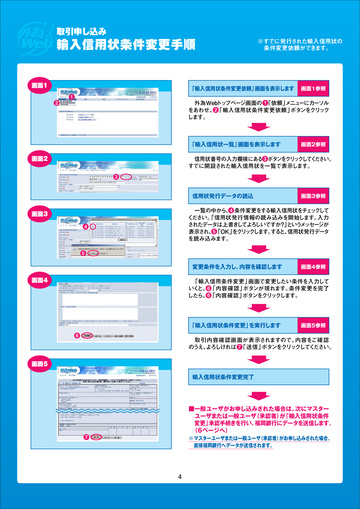外為Webご利用ガイド
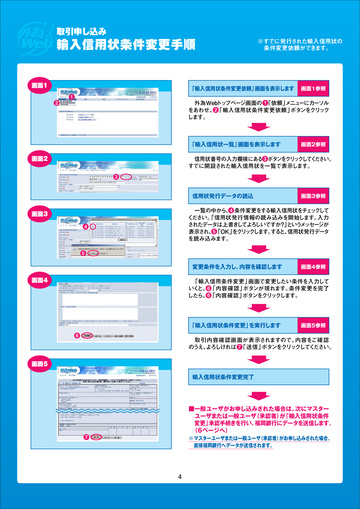
- ページ: 4
- 取引申し込み
輸入信用状条件変更手順
※すでに発行された輸入信用状の 条件変更依頼ができ ます。
画面1
1 2
「輸入信用状条件変更依頼」 画面を表示します
画面1参照
1 外為Web ト ッ プペー ジ画面の 「依頼」 メ ニ ュ ーにカー ソル 2「輸入信用状条件変更依頼」 をあわせ、 ボタンをク リ ッ ク します。
「輸入信用状一覧」 画面を表示します
画面2参照
画面2
3
3 信用状番号の入力欄横にある ボタ ンを ク リ ッ ク して く だ さい。 すでに開設された輸入信用状を一覧で表示します。
信用状発行データの読込
画面3参照
画面3
4
4 一覧の中から、 条件変更をする輸入信用状をチ ェ ッ ク して く だ さい。 「信用状発行情報の読み込みを開始します。 入力 さ れたデー タは上書き してよ ろ しいですか ? 」 とい う メ ッ セー ジが 5「OK」 表示さ れ、 を ク リ ッ ク し ます。 する と、 信用状発行デー タ を読み込みます。
5
変更条件を入力し、 内容を確認します
画面4参照
画面4
「輸入信用条件変更」 画面で変更したい条件を入力して 6「内容確認」 いく と、 ボタンが現れます。 条件変更を完了 6「内容確認」 したら、 ボタンをク リ ッ ク します。
「輸入信用状条件変更」 を実行します
6
画面5参照
取引内容確認画面が表示されますので、 内容をご確認 7「送信」 のう え、 よろ しければ ボタンをク リ ッ ク して く ださい。
画面5
輸入信用状条件変更完了
■一般ユーザがお申し込みされた場合は、 次にマスター ユーザまたは一般ユーザ (承認者) が 「輸入信用状条件 承認手続きを行い、 福岡銀行にデータを送信します。 変更」 (6ページへ)
7
※マスターユーザまたは一般ユーザ (承認者) がお申し込みされた場合、 直接福岡銀行へデータが送信されます。
4
�
- ▲TOP